

 Žiadne výsledky tlače
Žiadne výsledky tlače
 Tlač je rozmazaná
Tlač je rozmazaná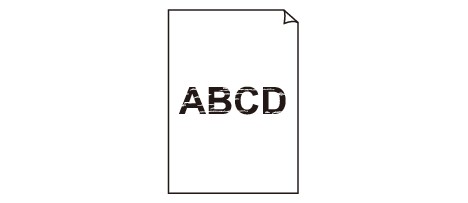

 Farby sú skreslené
Farby sú skreslené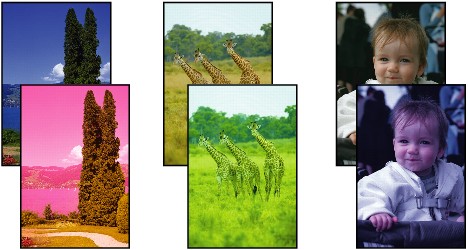

 Biele pruhy
Biele pruhy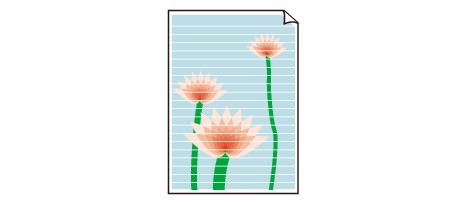
Kontrola č. 1: Skontrolovali ste nastavenia papiera a kvality tlače?
Kontrola č. 2: Skontrolujte stav kaziet s atramentom. Ak sa minul atrament, vymeňte kazetu s atramentom.
Kontrola č. 3: Nezostala na kazete oranžová páska alebo ochranný film?
Skontrolujte, či je ochranný film úplne odstránený a vzduchový otvor v tvare písmena Y uvoľnený, ako je znázornené na obrázku (A).
Ak oranžová páska nie je odlepená, ako je znázornené na obrázku (B), potiahnite ju a odstráňte.
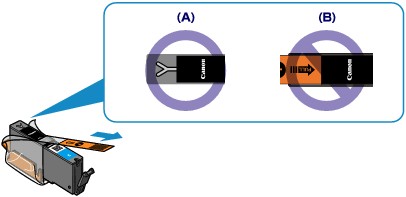
Kontrola č. 4: Vytlačte vzorku na kontrolu dýz a vykonajte všetky potrebné operácie údržby, napríklad čistenie tlačovej hlavy.
Vytlačením vzorky na kontrolu dýz zistíte, či sa z dýz tlačovej hlavy správne vystrekuje atrament.
Informácie o tlači vzorky na kontrolu dýz, čistení tlačovej hlavy a hĺbkovom čistení tlačovej hlavy nájdete v časti Keď je tlač nejasná alebo sa tlačia nesprávne farby.
Ak sa vzorka na kontrolu dýz nevytlačí správne:
Skontrolujte, či kazeta s atramentom niektorej farby nie je prázdna.
Ak sa vzorka na kontrolu dýz nevytlačí správne a kazeta obsahuje dostatok atramentu, vyčistite tlačovú hlavu a znovu vyskúšajte tlač vzorky na kontrolu dýz.
Ak sa problém neodstráni ani po dvojnásobnom čistení tlačovej hlavy:
Vykonajte hĺbkové čistenie tlačovej hlavy.
Ak sa hĺbkovým čistením tlačovej hlavy problém nevyrieši, vypnite zariadenie a po 24 hodinách vykonajte ďalšie hĺbkové čistenie tlačovej hlavy. Po vypnutí neodpájajte zariadenie od napájacieho zdroja.
Ak sa problém neodstráni ani po dvojnásobnom hĺbkovom čistení tlačovej hlavy:
Ak sa hĺbkovým čistením tlačovej hlavy problém nevyrieši, tlačová hlava je pravdepodobne poškodená. Obráťte sa na servisné stredisko.
Kontrola č. 5: Pri používaní papiera určeného iba na jednostrannú tlač skontrolujte, či je papier vložený tak, aby strana určená na tlač smerovala nadol.
Papier vkladajte tak, aby strana určená na tlač smerovala nadol.
Informácie o strane, na ktorú možno tlačiť, nájdete v príručke dodanej s papierom.
Pri kopírovaní si pozrite aj nasledujúce časti:
Kontrola č. 6: Je ploché predlohové sklo alebo sklo podávača APD znečistené?
Vyčistite ploché predlohové sklo alebo sklo podávača APD.
 Čistenie plochého predlohového skla a krytu dokumentov
Čistenie plochého predlohového skla a krytu dokumentov
 Poznámka
PoznámkaAk je sklo podávača APD znečistené, na papieri sa objavia čierne pruhy znázornené nižšie.
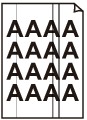
Kontrola č. 7: Skontrolujte, či je originál správne umiestnený na plochom predlohovom skle alebo v podávači APD.
Kontrola č. 8: Je pôvodný dokument umiestnený správnou stranou nahor alebo nadol?
Pri umiestňovaní originálu na ploché predlohové sklo musí strana, ktorú chcete kopírovať, smerovať nadol. Pri umiestňovaní originálu do podávača APD musí strana, ktorú chcete kopírovať, smerovať nahor.
Kontrola č. 9: Kopírujete výtlačok z tohto zariadenia?
Ak používate výtlačok z tohto zariadenia ako originál, kvalita tlače sa môže v závislosti od kvality originálu znížiť.
Tlačte priamo zo zariadenia alebo zopakujte tlač z počítača.
Na začiatok strany |